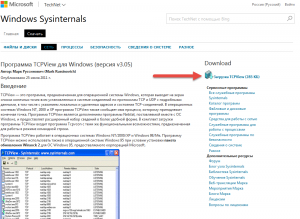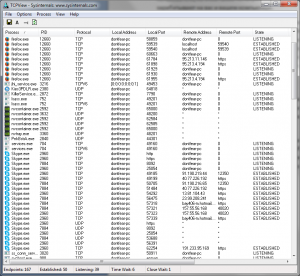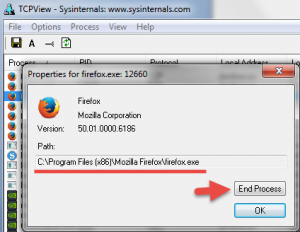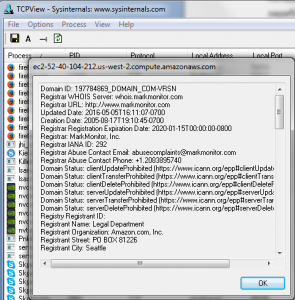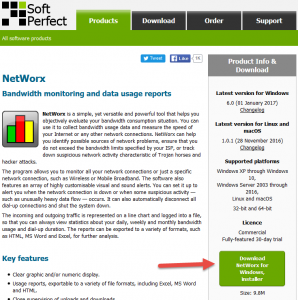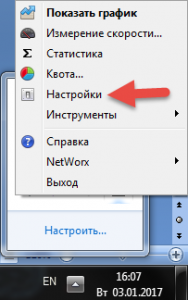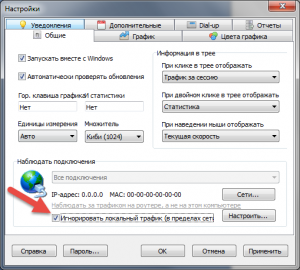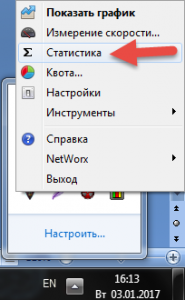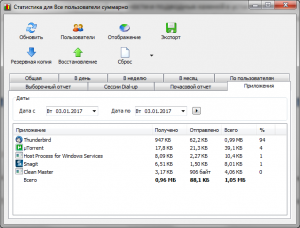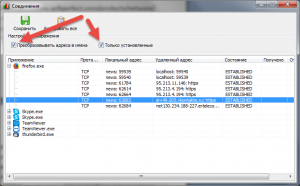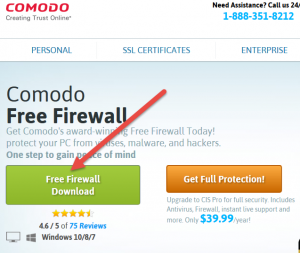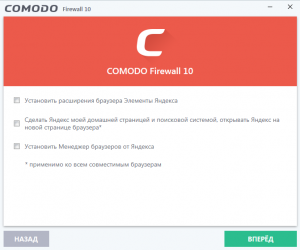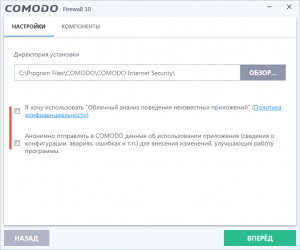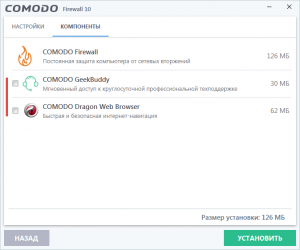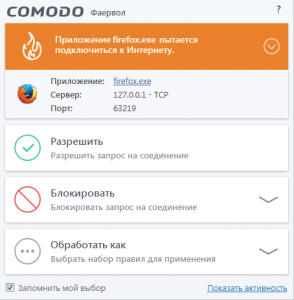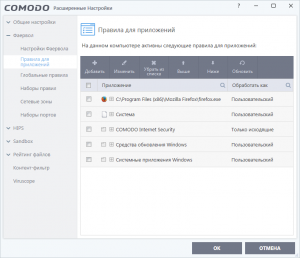Как узнать какое приложение использует интернет: Как узнать, какая программа использует интернет
Как узнать, какие программы используют интернет
Почти все программы, установленные на компьютере, используют интернет незаметно от пользователя. Проверяют наличие обновлений, актуальность лицензии, обновляют рекламу и все остальное, что могло прийти в голову разработчикам. В большинстве случаев это несет пользу для пользователя, но этим также пользуются вирусы и нежелательные программы, которые зарабатывают на вас и вашем компьютере.
Интернет стал настоящей необходимостью для современного человека и его оборудования. Интернет постоянно включен на большинстве устройств большинства пользователей и скрытое использование интернета программами никак не контролируется этими пользователями. Существует множество способов контролировать использование интернета программами, начиная с простого получения информации о фактах использования и заканчивая введением политик запрета для конкретных программ. Рассмотрим самые надежные и простые способы контроля над программами. Если предложенные ниже способы контроля не решили вашу проблему, вы всегда можете обратиться к специалистам, более подробно читайте на сайте.
Содержание статьи
TCPView
TCPView – графический интерфейс консольной команды netstat, позволяет увидеть, какие процессы в данный момент имеют активное TCP или UDP соединение, определить удаленный сервер и кому он принадлежит. Рассмотрим функционал на примере процесса firefox.exe – процесса браузера Mozilla Firefox.
- Скачиваем TCPView с официальной страницы на сайте Microsoft.

- Распаковываем скаченный архив и запускаем файл Tcpview.exe.
- В открывшемся окне TCPView вы увидите все процессы использующие интернет.

- Предположим, вы нашли неизвестный процесс использующий интернет (возможно вирус), давайте получим информацию о нем. Расположение файла процесса можно узнать кликнув правой кнопкой по имени процесса и выбрать «Process Properties». В открывшемся окне вы увидите адрес расположения файла и возможность закрыть процесс нажатием кнопки «End Process».

- Так же вы можете узнать информацию о сервере, с которым связывается процесс. Для этого необходимо кликнуть правой кнопкой мыши по процессу и выбрать «Whois». В открывшемся окне вы увидите информацию о владельце и регистрационных данных сервера.

NetWorx
NetWorx – платная программа с бесплатным 30 дневным периодом, предоставляющая большой функционал об использовании интернета, в том числе и программами. NetWorx собирает статистику использования интернета, показывает активные подключения (как и TCPView) и еще несколько полезных функций. В рамках нашей статьи NetWorx поможет определить, какие программы используют больше всего интернета (будет полезно пользователям с ограниченным трафиком). Часто вирусы могут использовать весь трафик пользователя, который будет потом удивлять, куда он делся.
- Скачиваем NetWorx с официального сайта и устанавливаем, никакой сложности и подводных камней в установке нет.

- После установки нам понадобиться немного настроить NetWorx, для этого находим NetWorx в трее и заходим в настройки.

- В открывшемся окне настроек, на вкладке «Общие», ставим галочку напротив «Игнорировать локальный трафик» и нажимаем «ок».

- Теперь мы можем узнать сколько трафика используют программы, установленные на компьютере. Открываем «Статистика», используя значок NetWorx в трее.

- Открываем вкладку «Приложения», в которой мы увидим сколько трафика использовали программы за выбранный период.

- Посмотрев процессы, использующие интернет, можно с помощью функционала «Инструменты» — «Соединения».

- В открывшемся окне ставим галочки «Преобразовывать адреса в имена» и «Только установленные».

NetWorx имеет еще много полезных функций не входящих в рамки статьи, надеюсь, вы справитесь сами с их изучением.
Comodo Free Firewall
Comodo Free Firewall – лучший бесплатный фаервол, который позволяет полностью настроить доступ программ к интернету. Установка и настройка требует особенной внимательности
- Скачиваем Comodo Free Firewall с официального сайта и запускаем скаченный файл.

- Во время установки Comodo Free Firewall предложит нам заодно установить сервисы яндекса, не забываем отказаться от этого предложения (как автоматически снимать вредные галочки).

- Так же во время установки Comodo Free Firewall предложит произвести настройку и выбрать необходимые компоненты. Во вкладке «Настройки» снимаем галочки связанные с отправкой информации на сервера Comodo. Во вкладке «Компоненты» снимаем галочки с «Comodo GeekBuddy» и «Comodo Dragon Web Browser».


- Теперь Comodo Free Firewall будет спрашивать у пользователя разрешения для программ, которые хотят выйти в интернет.

- В настройках фаервола вы сможете управлять правилами для программ, изменять существующие и добавлять новые.

Comodo Free Firewall имеет еще несколько функций, улучшающих вашу безопасность, все они доступны к пониманию даже начинающим пользователям.
Заключение
Контроль использования интернета программами – один из важных шагов в безопасности вашего компьютера и ваших данных. Использование фаервола так же важно, как использование антивируса.
Если вы заметили, что ваш Интернет внезапно стал медленным, возможно, приложение на вашем ПК использует пропускную способность сети в фоновом режиме. Используя диспетчер задач, вы можете проверить, какие приложения обмениваются данными в локальной сети, что может помочь вам определить, как используется ваше интернет-соединение.
Посмотреть, какие приложения используют ваше интернет-соединение
Начните с запуска диспетчера задач с помощью сочетания клавиш Ctrl + Shift + Esc. Если диспетчер задач открывается в упрощенном виде, нажмите кнопку «Подробнее» в левом нижнем углу, чтобы развернуть окно.
Вы попадете на вкладку «Процессы», в которой содержится информация о каждом приложении, запущенном на вашем компьютере, включая внутренние процессы Windows. В столбце «Сеть» отображается текущее использование каждого приложения в сети в Мбит/с. Кликните заголовок столбца, чтобы отсортировать запущенные процессы для просмотра показателей пропускной способности, по убыванию.
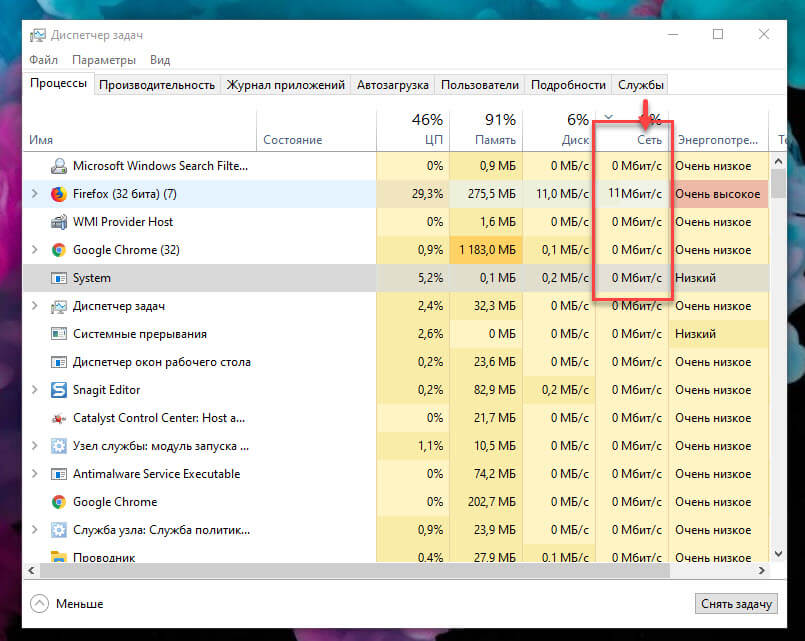
Следует помнить, что в этом столбце отображается активность локальной сети, а не использование Интернета. Другими словами, если вы выполняете резервное копирование файлов на жесткий диск, подключенный к сети, эта программа будет обмениваться данными со скоростью несколько сотен Мбит/с в вашей сети, но не будет использовать пропускную способность Интернета.
В большинстве случаев сетевая активность приложения будет осуществляться исключительно через Интернет. Если ваше соединение замедляется, попробуйте найти приложение в диспетчере задач, которое обменивается данными примерно с той же скоростью, что и ваша максимальная скорость интернета. Иногда вы можете обнаружить, что виновником является системный компонент Windows, например «Service Host: Local System», который отвечает за загрузку обновлений Windows.
Мониторинг сетевой активности в диспетчере задач
Если вы хотите просмотреть фактические данные об использовании данных для своих приложений, перейдите на вкладку «Журнал приложений» в диспетчере задач. Столбец «Сеть» показывает вам общее количество данных использованное вашими приложениями за последние 30 дней.
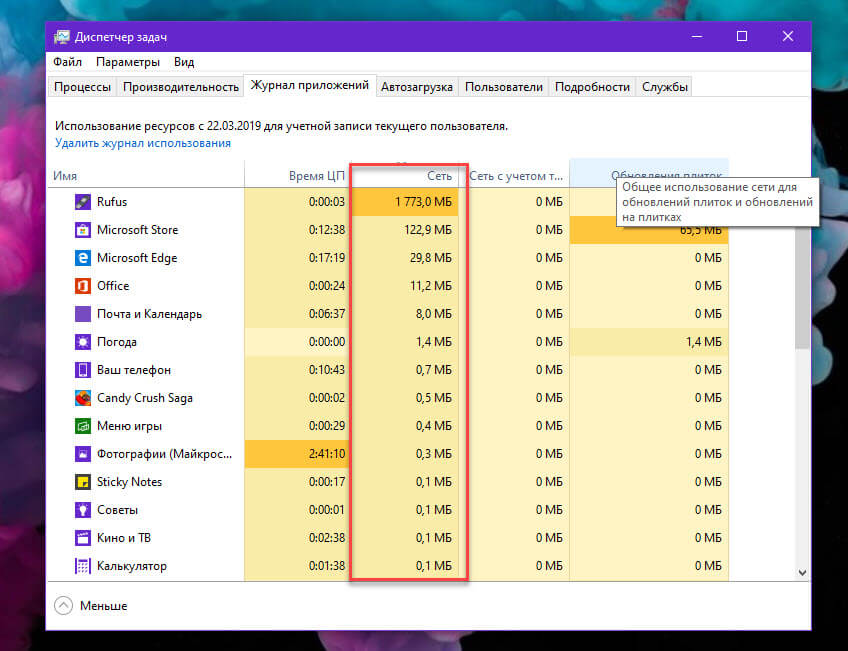
Дополнительную информацию можно получить, открыв приложение «Параметры» и перейдя в «Сеть и Интернет» → «Использование данных». Здесь вы можете проверить, как используют данные современные приложения и классические программы, тогда как диспетчер задач включает только приложения Microsoft Store.
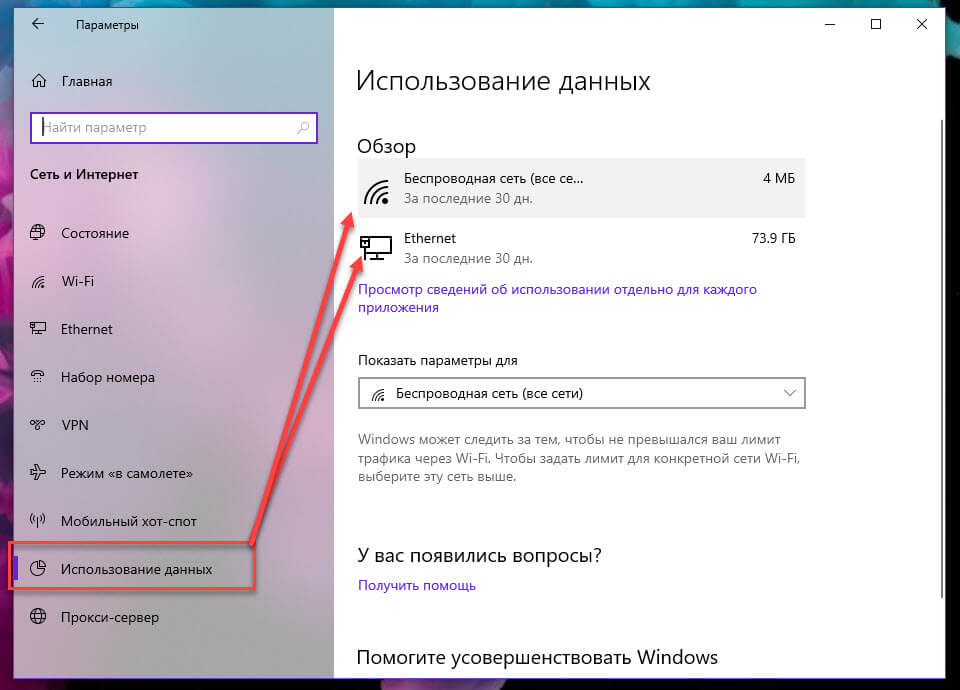
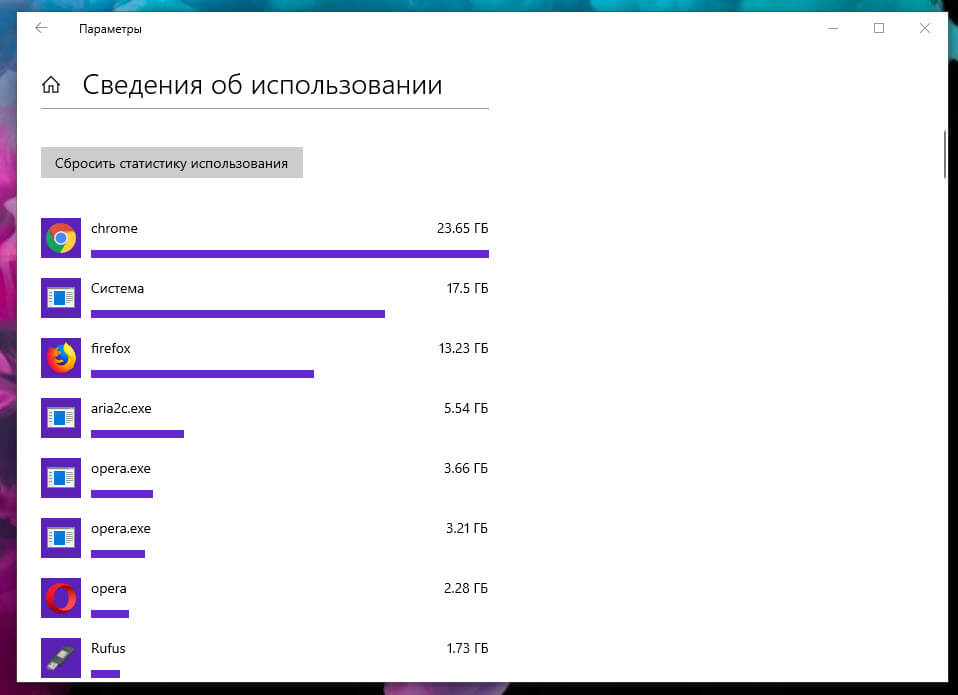
Наконец, на странице «Конфиденциальность» → «Фоновые приложения» вы можете ограничить фоновую работу в приложениях из Магазина. Подробнее в нашем руководстве: Windows 10 — Запретить запуск приложений в фоновом режиме.
Это освободит большую полосу пропускания для ваших приоритетных задач, но может привести к потере полезной функциональности приложений. Автоматическая синхронизация процессов, живых плиток и других фоновых сетевых действий будет запрещена, поэтому вы можете пропустить входящие уведомления и обновления информации в реальном времени.
Рекомендуем:
Как изменить пропускную способность Windows 10, зарезервированную для QoS программ.
Лимитное соединение Ethernet в Windows 10
Ограничить ширину полосы пропускания для обновлений Windows 10
Какие программы используют интернет | IT-HANDBOOK.RU
Многие современные программы начинают работать с сетью сразу после включения компьютера, проверяя и скачивая обновления или другие данные в фоновом режиме. При этом пользователь может даже и не знать, что компьютер в настоящий момент активно потребляет трафик интернета. Если у вас безлимитный тарифный план, это не страшно, а что делать если ваш ноутбук или компьютер подключен, например, к беспроводному 3G интернету, имеющему ограниченный трафик, превышение которого может привести к незапланированным финансовым расходам!? В первую очередь, для контроля таких программ нужно знать, какие из них устанавливают «скрытое» соединение с интернетом и закрыть их или запретить в их настройках автоматическое соединение или обновление. Для того чтобы увидеть, какие приложения использует интернет, следует воспользоваться встроенной возможностью операционной системы Windows 7, программой — «Монитор ресурсов». В программу можно попасть несколькими путями: через кнопку Пуск («Пуск > Все программы > Стандартные > Служебные > Монитор ресурсов») или нажмите на комбинацию клавиш «Ctrl+Shift+Esc», в запустившемся диспетчере задач перейдите на вкладку «Быстродействие» и нажмите на кнопку «Монитор ресурсов…».

В окне монитора ресурсов перейдите на вкладку «Сеть». В левой области окна вы увидите несколько списков, а в правой — графические зависимости скорости соединения с сетью от времени. Вам нужны первые два списка и графика.

В списке «Процессы с сетевой активностью» отображаются подключенные к интернету программы, отсортированы по убыванию скорости соединения с интернетом, то есть первые программы используют интернет больше других . Если вы не знаете, что это за программы, воспользуйтесь поиском Windows. Нажмите на кнопку «Пуск» и введите в поле поиска имя программы, затем наведите мышкой на найденную позицию и вы увидите подробное описание программы.

Если поиск ничего не выдал, можно поискать программу на системном диске и, проанализировав ее путь, узнать, что это за программа и где она находится. Например, как видно из рисунка ниже, программа «instup.exe» (первая в списке моего монитора ресурсов) находится в папке установленного у меня на компьютере антивируса «Avast» (с включенным автоматическим обновлением).

Чтобы узнать, насколько больше других используют интернет интересующие вас программы, поставьте напротив них галочку и на первом графике справа вы увидите на фоне всей полосы пропускания в виде зеленого графика оранжевую кривую, указывающую, на сколько выбранная программа использует интернет, а на втором, — сколько TCP-подключений от общего количества она открыла. Как видно из рисунка ниже, запущенный браузер «Mozilla Firefox» использует практически весь трафик на компьютере.

Во втором списке слева можно увидеть, к каким сайтам обращается выбранная программа (если хост имеет домен, он будет показан вместо ip-адреса), а также среднюю скорость отправки, приема и передачи данных за последнюю минуту к каждому серверу, выраженная в байтах в секунду.
Таким образом, «Монитор ресурсов» даст вам понять, какие программы используют, интернет, а также с какими сайтами они взаимодействуют.
Совет: если по какой-то причине вы не смогли идентифицировать программу по ее названию, но вам срочно нужно ее остановить, кликните по ней правой клавишей мышки в окне монитора ресурсов и выберите опцию «Приостановить процесс».

Программу можно и вовсе завершить, выбрав соответствующую опцию, но только до следующей перезагрузки компьютера.
Видео:
проверка средствами Windows и сторонним приложением
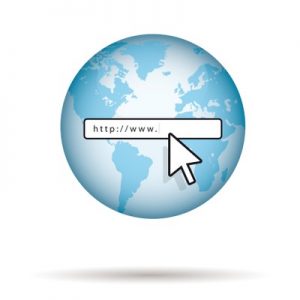 С повсеместной распространенностью интернета увеличилось количество вирусов, которые стремятся не просто навредить компьютеру пользователя, а передать его информацию на сторонние серверы. Вместе с тем, все активнее распространяются и другие вредоносные приложения, которые могут работать в фоновом режиме и мешать стабильному функционированию компьютера, например, майнеры валюты Bitcoin. Если возникают подозрения, что скрытно от пользователя некоторые приложения используют интернет для передачи данных, в этом можно убедиться, если проверить, какие программы используют соединение в конкретный момент времени. Сделать это можно средствами Windows, но более наглядно использовать специализированные сторонние приложения.
С повсеместной распространенностью интернета увеличилось количество вирусов, которые стремятся не просто навредить компьютеру пользователя, а передать его информацию на сторонние серверы. Вместе с тем, все активнее распространяются и другие вредоносные приложения, которые могут работать в фоновом режиме и мешать стабильному функционированию компьютера, например, майнеры валюты Bitcoin. Если возникают подозрения, что скрытно от пользователя некоторые приложения используют интернет для передачи данных, в этом можно убедиться, если проверить, какие программы используют соединение в конкретный момент времени. Сделать это можно средствами Windows, но более наглядно использовать специализированные сторонние приложения.
Как узнать средствами Windows, какие программы используют интернет
Операционная система Windows имеет массу встроенных диагностических утилит без интерфейса, работа которых осуществляется через командную строку. Среди них находится утилита netstat, которая отслеживает статистику соединений компьютера со сторонними серверами. Чтобы ее использовать, нужно запустить командную строку от имени администратора, и в ней ввести команду netstat, после чего на экране отобразится список активных, ожидающих и других соединений, а также базовая информация о них – порты и адреса.
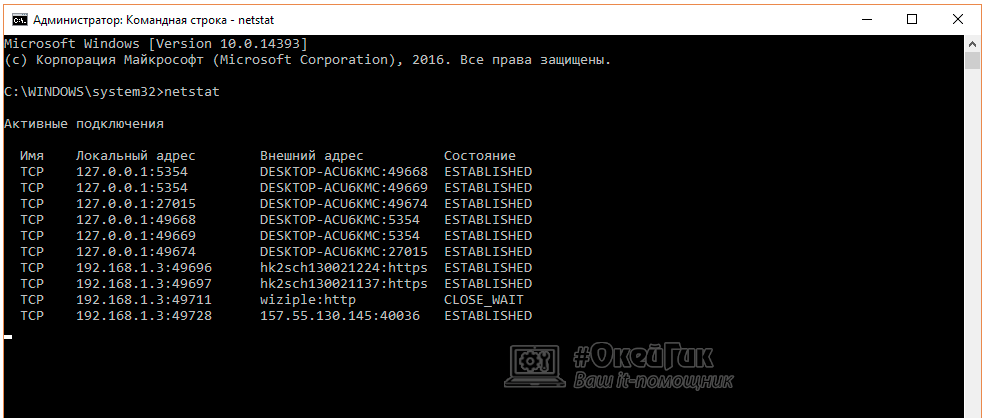
На этом функциональность утилиты не заканчивается, и она позволяет более детально узнать о каждом из соединений. Чтобы в командной строке отобразилась информация о программах, использующих интернет, введите netstat –b. Рядом с IP-адресами и портами будет показываться exe-файл, работающий с данным соединением.
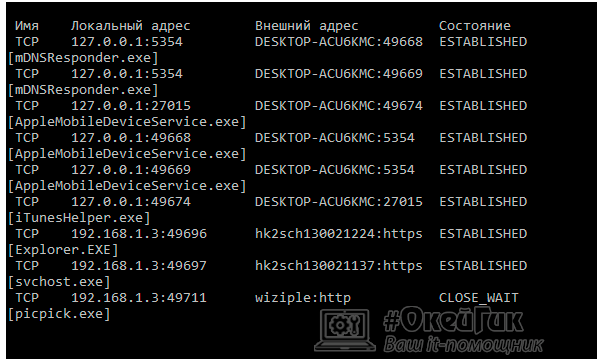
При этом функциональность утилиты netstat значительно выше. Она позволяет выводить информацию о портах прослушивания, содержании таблицы маршрутов, состояния разгрузки конкретного соединения и многое другое. Обычному пользователю данная информация не особо требуется, но она может понадобиться системному администратору. Чтобы увидеть полный список команд утилиты netstat, нужно ввести в командной строке netstat –h.
Как узнать какие программы используют интернет при помощи TCPView
Существует множество различных приложений, которые позволяют определить, какие из программ используют интернет. Среди них можно выделить утилиту TCPView, которая не требует установки на компьютер, за счет чего ее удобно использовать в диагностических целях. Приложение TCPView можно загрузить с официального сайта разработчиков или других проверенных источников в интернете. Приложение запускается с ярлыка TCPView.exe.
Запустив приложение, пользователь увидит полный список активных соединений компьютера со сторонними серверами.
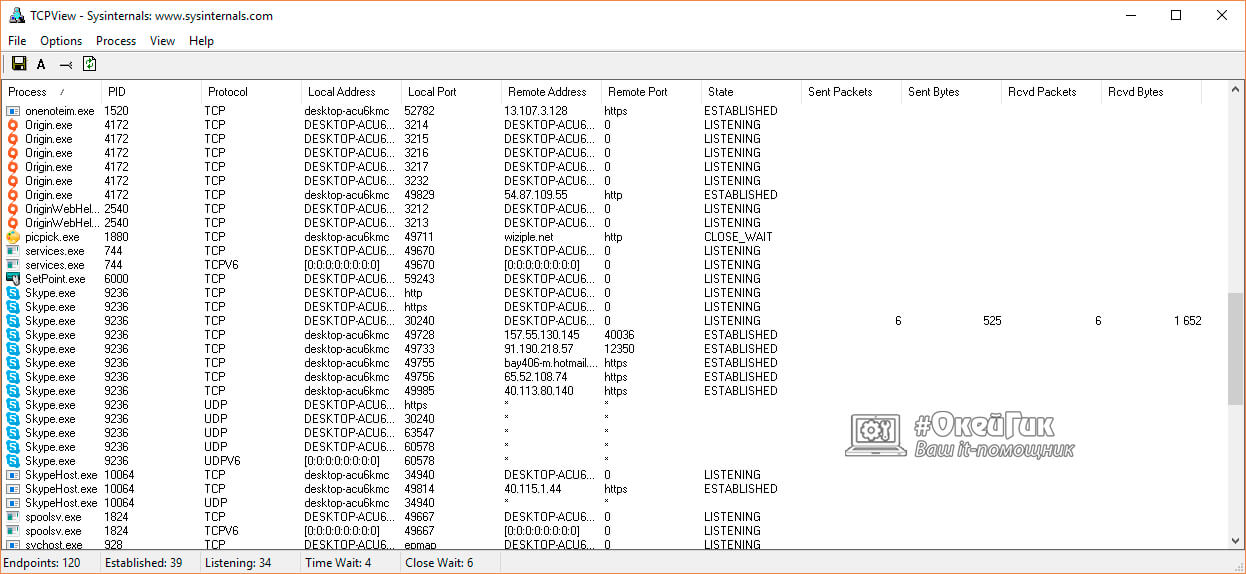
По-умолчанию программа TCPView выводит информацию о соединениях в 12 столбцах:
- Process, — название самого процесса (исполняемого файла), который использует соединение;
- PID, — номер, под которым активный процесс идентифицируется системой;
- Protocol, — протокол, используемый программой для соединения;
- Local adress, — локальный адрес компьютера, задействованный процессом;
- Local port, — локальный порт компьютера, задействованный процессом;
- Remote adress, — адрес удаленного компьютера (сервера), к которому подключен процесс;
- Remote port, — порт удаленного компьютера (сервера), к которому подключен процесс;
- State, — текущее состояние соединения – подключен, ожидает, закрыто и так далее;
- Sent Packets, — переданное количество пакетов;
- Sent Bytes, — количество переданной информации в байтах;
- Rcvd Packets, — количество полученных пакетов;
- Rcvd Bytes, — количество полученной информации в байтах.
Если пользователю неизвестно название процесса, подключенного к стороннему серверу, и он сомневается в его «чистоте», узнать подробную информацию о нем можно, если нажать правой кнопкой мыши на процесс и выбрать «Process properties». Откроется окно, где в графе «Path» указан адрес исполняемого файла.
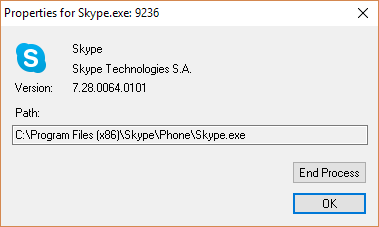
Если требуется прекратить исполнение данного процесса, можно нажать на кнопку «End Process».
Когда требуется отключить процесс от сети, нажмите на него правой кнопкой мыши в списке и выберите пункт «Close Connection».
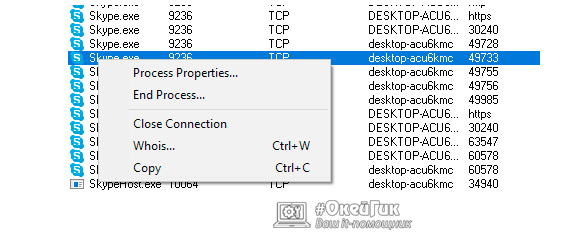
При необходимости определения конкретного IP-адреса, к которому подключается компьютер, можно нажать Ctrl+R , и названия адресов преобразуются в IP.
Также пользователь может заметить, что время от времени некоторые процессы выделяются зеленым в программе TCPView, а некоторые красным. Это говорит об открытии и закрытии данного соединения.
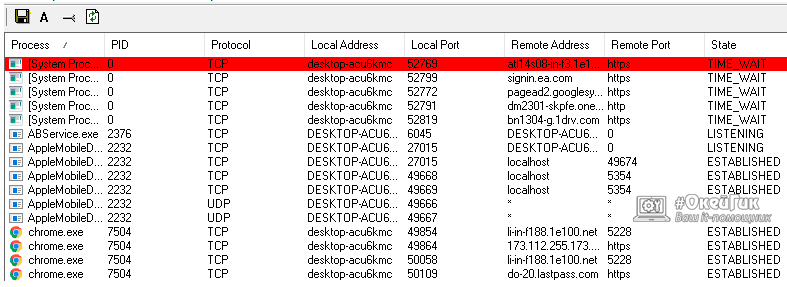
Как можно видеть, приложение TCPView довольно простое, и оно позволяет отслеживать все процессы, которые обращаются к сторонним серверам через интернет.
 Загрузка…
Загрузка…
На ПК одновременно работают десятки и сотни программ, причем некоторые запускаются автоматически – пользователь может даже не знать об их существовании. В то же время эти программы могут использовать часть интернет-трафика, что приводит не только к увеличению трафика, но и к потенциальным проблемам с безопасностью.
Чтобы избежать проблем, необходимо знать, какие именно приложения самостоятельно подключаются к интернету. Это не такая простая задача, как может показаться – чтобы уверенно выявить их все, нужно использовать специальное программное обеспечение.
Отслеживание подключений с помощью Wireshark
Это популярное приложение, подходящее для использования на многих платформах. Оно отслеживает полосу пропускания и контролирует трафик. Фиксируется вся активность приложений в сети, и сразу же после включения будет видно, какие именно программы используют трафик и в каком объеме.
Интерфейс пользователя в программе Winshark
Приложение Wireshark не просто отслеживает протокол сети, но и дает возможность детально рассмотреть все происходящее с трафиком. Имеется также эффективная система фильтрации. Для детализации данных о трафике предусмотрен наглядный графический интерфейс.
Приложение «Сетевой монитор»
Одна из самых известных программ для контроля сетевого трафика. Она бесплатная и предлагается для скачивания компанией Microsoft, загрузить ее можно с официального сайта разработчика. Впрочем, скачивание потребуется только для владельцев старых операционных систем – на Windows 7 и более поздних версиях ОС программа «Сетевой монитор» входит в стандартный набор утилит.
Пользовательский интерфейс в программе «Network Monitor»
Это главное приложение для контроля трафика и сетевых протоколов. Для обычного пользователя здесь есть все необходимое, результаты анализа очень точные. С помощью «Сетевого монитора» можно анализировать не только трафик целиком, но и его использование отдельными программами. Показываются и соответствующие им порты, что дает возможность увидеть только пользовательский трафик. Из общего трафика можно выделить любое приложение и смотреть, как именно оно использует свое интернет-соединение.
Отслеживание потребления трафика программами на ПК
При использовании такого программного обеспечения можно ежедневно следить за состоянием полосы пропускания. Это полезно для тех, у кого трафик ограничен. Кроме того, можно с легкостью обнаружить необычную активность отдельных приложений в сети. После установки такого ПО компьютер нужно перезагрузить.
Откуда вы знаете, какие программы в Windows установили подключения к Интернету или приняли их? Некоторые программы могут напрямую сообщать вам информацию, в то время как другие могут не показывать вам эту информацию. Это особенно распространено для теневых приложений и тех, которые совершенно вредны, и иногда нужно просматривать сетевые соединения с интернетом, чтобы анализировать приложения подключенные к мировой паутине. Один из вариантов, который у вас есть, — это настроить программный или аппаратный брандмауэр, чтобы разрешать соединения только тем программам, которые вы проверили в каждом конкретном случае. Если вы просто хотите получить онлайн статус программ подключенных к интернету, вы можете использовать различные внутренние и сторонние инструменты для этого.
Команда Netstat проверит подлеченные приложения к Интернету
Один из самых простых вариантов — использовать команду netstat в командной строке с повышенными правами. Команда перечисляет исполняемые файлы, порты, локальные и внешние IP-адреса, а также состояние в виде списка. Вы сразу видите, какие программы создали подключения, чтобы вы могли быстро найти вредоносную.
- Откройте командную строку от имени администратора и введите netstat -bona. Также можно вводить netstat, netstat -b,(o, n, a).
- b — отображает исполняемый файл, связанный с созданием соединения.
- o — отображает идентификатор процесса владения.
- n — отображает номера адресов и портов.
- a — отображает все соединения и порты прослушивания.
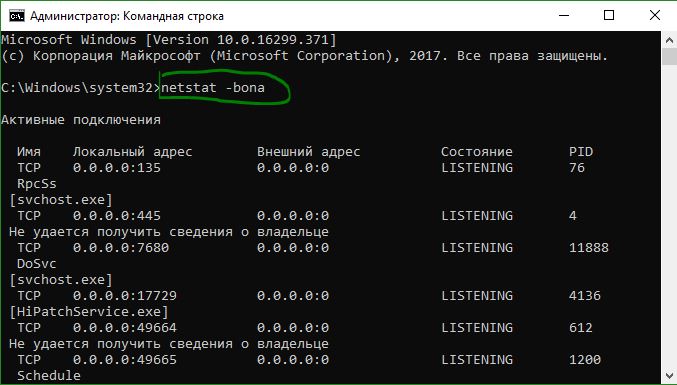
Узнать какие программы используют интернет с помощью PowerShell
Вы также можете использовать Powershell, и он предлагает несколько интересных вариантов.
- Запустите PowerShell от имени администратора и введите команду $nets = NetStat. Это сохраняет вывод Netstat в сетях переменных $.
- Далее введите $nets | select-string «Established», чтобы отображать только установленные соединения.
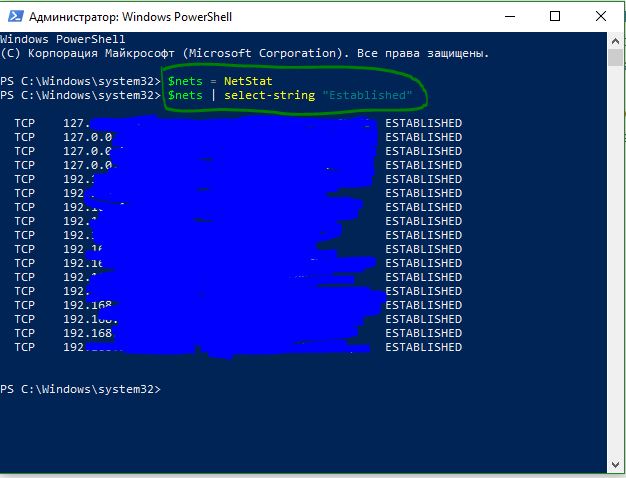
comments powered by HyperComments
Как узнать какая программа использует интернет
Часто бывает, что открытие страниц или загрузка файлов происходит очень медленно.
Одной из причин может быть большое количество одновременно запущенных процессов, которые жрут трафик.
Как узнать какая программа использует интернет? Для этого можно использовать несколько вариантов.
Чтобы определить какая программа использует интернет существуют специальные программы.
Например «Sys Internals Process» или «Nirsoft Curr Ports». Они конечно не единственные. Многие ими пользуются, хотя – некоторые приходиться покупать.
В этой статье я расскажу, как я узнаю используя стандартные средства. В windows 8 или 7, в отличии от «предшественников» узнать (определить), что подключено (какая программа), к сети (интернету) и употребляет много трафика можно нажав три клавиши одновременно: Ctrl+Shift+Esc. Смотрите ниже рисунок.
Я когда хочу определить (узнать), что использует интернет, очень часто делаю это в программе антивирус. У меня установлен «нод смарт секюрити».
Если перейти в раздел служебные программы и нажать «сетевые подключения», то перед вами откроется весь список приложений, которые подключены к интернету и употребляют трафик.
Следует напомнить, а возможно и рассказать, что в компьютере многие программы работают в фоновом режиме, то есть, подключаются к интернету и жрут трафик без спроса владельца. Это соединение происходит через службу «БИТС». При желании ее можно отключить.
Хотя я всегда поступаю другим способом (правда он более трудоемкий). В каждом приложении (если есть подозрения) я всегда отключаю автоматическую проверку обновлений (антивирус исключение) и отсылку-пересылку самостоятельных уведомлений на сервера производителей ПО.
В заключение скажу, если вы определите (узнать) какая программа самостоятельно подключилась к интернету и это окажется одна из «svhost.exe», а их много (около пяти), то не в коем случае не отключайте.
В противном случае интернета вам не видать, как ушей. Это системные процессы которые должны быть включены обязательно, хотя и подключившись к сети (интернету) трафика жрать могут много.
Вот и все. Есть конечно и другие способы, однако описанных здесь, думаю вполне достаточно для всех. Успехов.
Переполнение стека
Товары
- Клиенты
- Случаи использования
Переполнение стека
Публичные вопросы и ответыКоманды
Частные вопросы и ответы для вашей командыпредприятие
Частные вопросы и ответы для вашего предприятияработы
Программирование и связанные с ним технические возможности карьерного ростаТалант
Нанимать технический талантреклама
Связаться с разработчиками по всему миру
,
Как найти информацию в интернете
Обновлено: 30.04.2020 от Computer Hope
Большая часть информации находится в Интернете с помощью поисковых систем. Поисковая система — это веб-служба, которая использует веб-роботов для запроса миллионов страниц в Интернете и создает индекс этих веб-страниц. Пользователи Интернета могут затем использовать эти службы для поиска информации в Интернете. При поиске информации в интернете помните следующее.
Объемный поиск в кавычках
Если вы ищете конкретную фразу, такую как , компьютерная справка , поместите кавычки вокруг фразы, чтобы получить результаты для этой конкретной комбинации слов.Например, введите «компьютерная помощь» в качестве критерия поиска, чтобы найти страницы, на которых эти два слова появляются вместе.
Этот прием также можно использовать в некоторых частях вашего поискового запроса. Например, «компьютерная справка» Microsoft 9109 будет искать что-либо, содержащее Microsoft , а также компьютерных справок вместе.
Вы можете включить несколько цитируемых фраз в ваш поиск. Например, поиск «Microsoft Windows» «Компьютерная помощь» даст результаты для страниц, которые содержат обе эти точные фразы.
Будьте в курсе стоп-слов
Многие поисковые системы удаляют общие слова, которые они называют стоп-словами, для каждого выполняемого поиска. Например, вместо поиска , почему мой компьютер не загружается , поисковая система будет искать компьютер и boot . Чтобы не допустить удаления этих стоп-слов, окружите поиск кавычками.
Наконечник
Если стоп-слова не важны, не вводите их в свой поиск.
Ознакомьтесь с Booleans
Многие поисковые системы позволяют операторам логической логики отфильтровывать плохие результаты. Хотя обычные логические значения включают «и», «или» и «нет», большинство поисковых систем заменили эти ключевые слова символами. Например, чтобы найти компьютерную справку без результатов, содержащую Linux, вы должны набрать computer help -linux . «-Linux» указывает поисковой системе исключать любые результаты, содержащие слово Linux.
Узнайте, какие функции доступны
Многие поисковые системы допускают дополнительный синтаксис, чтобы помочь ограничить ваши строки поиска.Например, Google позволяет пользователям искать ссылки на определенную страницу, вводя «link:» и другие ключевые слова в начале поискового запроса. Например, чтобы узнать, кто связан с Computer Hope, вы должны набрать: ссылку: https: //www.computerhope.com в поле поиска.
- См. Раздел советов Google для получения дополнительных советов и функций.
Попробуйте альтернативные поисковые системы
Наконец, если вы по-прежнему не можете найти то, что ищете, попробуйте другую поисковую систему.Список поисковых систем см. В нашей статье о поисковых системах в Интернете.
,
Как работает интернет? — Изучите веб-разработку
В этой статье обсуждается, что такое Интернет и как он работает.
| Пререквизиты: | Нет, но мы рекомендуем вам сначала прочитать статью об определении целей проекта |
|---|---|
| Цель: | Вы изучите основы технической инфраструктуры Интернета и разницу между Интернетом и Интернетом. |
Резюме
Интернет — это основа Интернета, технической инфраструктуры, которая делает его возможным.По своей сути Интернет представляет собой большую сеть компьютеров, которые общаются вместе.
История Интернета несколько неясна. Он начался в 1960-х годах как исследовательский проект, финансируемый армией США, а затем превратился в государственную инфраструктуру в 1980-х годах при поддержке многих государственных университетов и частных компаний. Различные технологии, поддерживающие Интернет, со временем развивались, но способ его работы не сильно изменился: Интернет — это способ соединить все компьютеры вместе и гарантировать, что в любом случае они найдут способ оставаться на связи.
Активное обучение
Более глубокое погружение
Простая сеть
Когда два компьютера должны обмениваться данными, вам необходимо связать их физически (обычно с помощью кабеля Ethernet) или по беспроводной связи (например, с системами WiFi или Bluetooth). Все современные компьютеры могут поддерживать любое из этих соединений.
Примечание: В оставшейся части этой статьи мы будем говорить только о физических кабелях, но беспроводные сети работают так же.
Такая сеть не ограничена двумя компьютерами.Вы можете подключить столько компьютеров, сколько пожелаете. Но это быстро усложняется. Если вы пытаетесь подключить, скажем, десять компьютеров, вам нужно 45 кабелей с девятью разъемами на компьютер!
Для решения этой проблемы каждый компьютер в сети подключен к специальному крошечному компьютеру, называемому маршрутизатором . Маршрутизатор выполняет только одну работу: как сигнализатор на железнодорожной станции, он гарантирует, что сообщение, отправленное с данного компьютера, поступит на нужный компьютер назначения.Чтобы отправить сообщение на компьютер B, компьютер A должен отправить сообщение маршрутизатору, который, в свою очередь, перенаправляет сообщение на компьютер B и следит за тем, чтобы сообщение не доставлялось на компьютер C.
После добавления в систему маршрутизатора нашей сети из 10 компьютеров требуется всего 10 кабелей: один разъем для каждого компьютера и маршрутизатор с 10 разъемами.
Сеть сетей
Пока все хорошо. Но как насчет подключения сотен, тысяч, миллиардов компьютеров? Конечно, один маршрутизатор не может масштабироваться так далеко, но, если вы внимательно прочитаете, мы сказали, что маршрутизатор — это компьютер, как и любой другой, так что же мешает нам соединить два маршрутизатора вместе? Ничего, так что давайте сделаем это.
Подключив компьютеры к маршрутизаторам, затем маршрутизаторы к маршрутизаторам, мы можем бесконечно масштабироваться.
Такая сеть очень близка к тому, что мы называем Интернетом, но нам чего-то не хватает. Мы создали эту сеть для наших собственных целей. Есть и другие сети: ваши друзья, ваши соседи, любой может иметь собственную сеть компьютеров. Но на самом деле невозможно установить кабели между вашим домом и остальным миром, так как вы можете справиться с этим? Ну, к вашему дому уже подключены кабели, например, электричество и телефон.Телефонная инфраструктура уже связывает ваш дом с кем угодно в мире, поэтому нам нужен идеальный провод. Чтобы подключить нашу сеть к телефонной инфраструктуре, нам необходимо специальное оборудование под названием модем . Этот модем превращает информацию из нашей сети в информацию, управляемую телефонной инфраструктурой, и наоборот.
Итак, мы подключены к телефонной инфраструктуре. Следующим шагом является отправка сообщений из нашей сети в сеть, к которой мы хотим подключиться.Для этого мы подключим нашу сеть к интернет-провайдеру (ISP). ISP — это компания, которая управляет некоторыми специальными маршрутизаторами , которые все связаны друг с другом и могут также получить доступ к маршрутизаторам других поставщиков услуг Интернета. Таким образом, сообщение из нашей сети передается через сеть ISP в сеть назначения. Интернет состоит из всей этой инфраструктуры сетей.
Поиск компьютеров
Если вы хотите отправить сообщение на компьютер, вам нужно указать, какое именно.Таким образом, любой компьютер, связанный с сетью, имеет уникальный адрес, который его идентифицирует, называемый «IP-адрес» (где IP означает Интернет-протокол ). Это адрес, состоящий из четырех чисел, разделенных точками, например: 192.168.2.10 .
Это прекрасно для компьютеров, но нам, людям, трудно запомнить такой адрес. Чтобы упростить задачу, мы можем создать псевдоним IP-адреса с понятным для человека именем, которое называется , доменное имя .Например (на момент написания; IP-адреса могут меняться) google.com — это имя домена, которое используется поверх IP-адреса 173.194.121.32 . Таким образом, использование доменного имени — это самый простой способ для нас получить доступ к компьютеру через Интернет.
Интернет и Интернет
Как вы могли заметить, когда мы просматриваем Интернет с помощью веб-браузера, мы обычно используем доменное имя для доступа к веб-сайту. Означает ли это, что Интернет и Интернет — это одно и то же? Это не так просто.Как мы видели, Интернет — это техническая инфраструктура, которая позволяет соединять миллиарды компьютеров. Среди этих компьютеров некоторые компьютеры (называемые веб-серверами ) могут отправлять сообщения, понятные веб-браузерам. Интернет — это инфраструктура, а Web — это сервис, построенный поверх инфраструктуры. Стоит отметить, что есть несколько других сервисов, построенных поверх Интернета, таких как электронная почта и IRC.
Следующие шаги
,
Связь и Интернет, Образец эссе
1 страница, 275 слов
Многие скажут, что Интернет — самое важное изобретение в истории. Интернет изменил образ жизни многих людей. Несколько десятилетий назад никто не знал, что Интернет вообще существует, а в настоящее время каждый дом имеет к нему доступ. Одной из основных причин, по которой был введен Интернет, было общение.
Сегодня существует много различных форм общения в Интернете, которые люди в прошлом не могли себе представить.Многие люди скажут, что продвижение в общении — это благословение, потому что оно позволяет нам общаться с семьями и друзьями издалека, позволяет нам выражать свои мысли разными способами, предоставляет среду для встречи с новыми людьми со схожими интересами и повышает нашу производительность.
Интернет изменил все формы общения с самого начала своего существования. Интернет был впервые использован военными США для связи. Интернет, с точки зрения коммуникации, привел к новым разработкам и технологиям, чтобы поддерживать связь не только для людей, но и для бизнеса.
Примером того, как интернет повлиял на общение, может служить пример того, как врачи теперь общаются с пациентами или другими врачами посредством видеосвязи в реальном времени через Интернет для диагностики пациентов или даже для руководства и консультирования хирургов посредством сложных процедур. Электронная почта (электронная почта) была одним из крупнейших прорывов в общении, когда появился Интернет.
Благодаря электронной почте стало возможным отправлять сообщения и письма по всему миру в течение нескольких секунд на адрес получателя.По мере совершенствования технологии стало возможным прикреплять документы, фотографии и даже аудиоклипы или песни к электронным письмам, что делало почту избыточной.
2 страницы, 638 слов
Очерк интернет-информации Люди Бизнес
Позитивное влияние Интернета Интернет за последние 50 лет прошел очень долгий путь. Новые инновации, такие как интегрированное программное и аппаратное обеспечение, изменили способ, которым люди видят и получают информацию сегодня. Миллионы людей во всем мире используют Интернет для обмена информацией, создания новых ассоциаций и общения.Частные лица и предприятия, от студентов и журналистов, до …
,